
Objavljeno

Morate se brže kretati dugim web stranicama, ali ne možete pristupiti skupom mišu. Umjesto toga, možete promijeniti brzinu pomicanja u Firefoxu.
Kada istražujete na mreži, korisno je imati velike brzine pomicanja kako biste došli do bitnih podataka na stranici koja vam je potrebna. Dobra vijest je da možete promijeniti brzinu pomicanja u Firefoxu.
Osim što ubrzavate brzinu pomicanja, možete je postaviti i na manje brzine na računalu. Možda neće biti dovoljno čak ni ako postavite miša ili konfigurirati dodirnu podlogu za brže (ili sporije) pomicanje.
Na primjer, a Logitech MX miš može se konfigurirati za prolazak kroz stranice pomoću središnjeg kotačića za pomicanje. Ali ako te postavke miša ne rade, možete upravljati brzinama pomicanja u Firefoxu.
Dakle, ako ste spremni postaviti brzine pomicanja, pokazat ćemo vam kako to učiniti na desktop verziji Firefoxa u ovom vodiču.
Kako promijeniti brzinu pomicanja u Firefoxu na stolnom računalu
Da biste upravljali brzinom pomicanja, morate unijeti konfiguracijske postavke koje mogu uzrokovati probleme sa stabilnošću ako su pogrešno konfigurirane. Ali pokazat ćemo vam pouzdane korake u uputama u nastavku.
- Pokreni Mozilla Firefox iz izbornika Start ili programske trake na računalu.
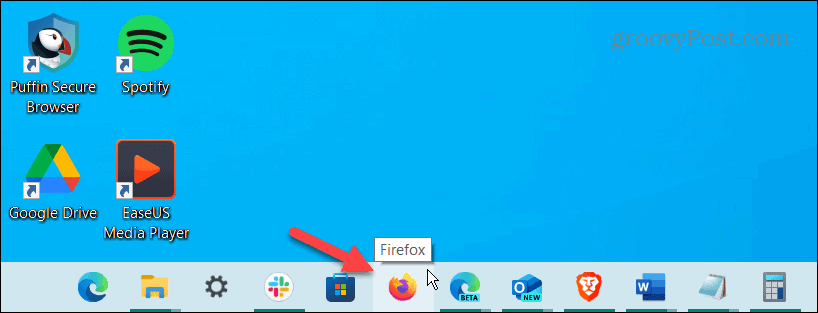
- Upišite sljedeću naredbu u adresnu traku i pritisnite Unesi:
about: config
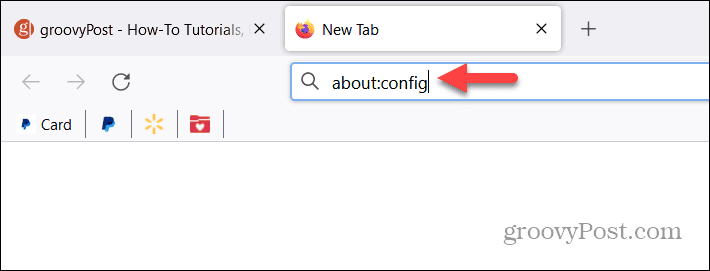
- Kada Pažljivo nastavi pojavi poruka, kliknite na Prihvatite rizik i nastavite i poništite opciju da vas sljedeći put upozori ako ga ubuduće ne želite vidjeti.
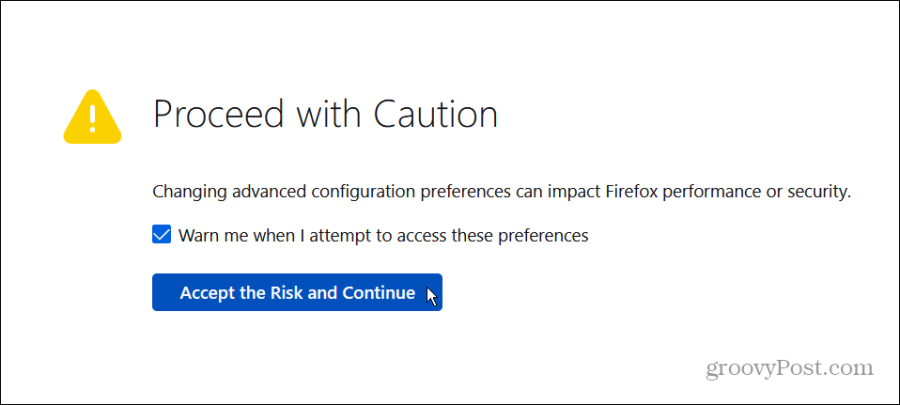
- U traci za pretraživanje na vrhu kopirajte i zalijepite sljedeću naredbu i pritisnite Unesi:
mousewheel.min_line_scroll_amount
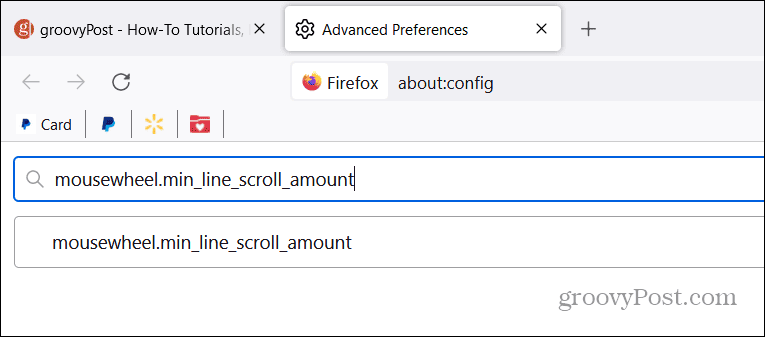
- Zadana vrijednost postavljena je na 5, ali možete ga dvaput kliknuti da biste ga promijenili. Na primjer, možete ga postaviti na 50 i kliknite ikonu kvačice da biste spremili promjene.
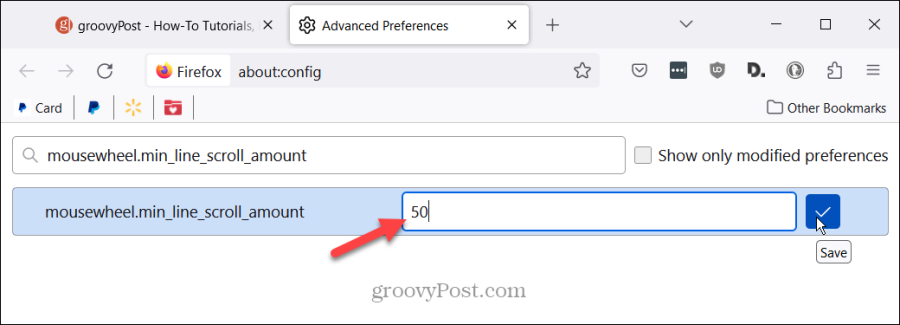
- Nakon što izmijenite vrijednost, otvorite web mjesto u zasebnoj kartici i provjerite sviđa li vam se brže pomicanje. Ako nije, vratite se na postavke i kliknite Uredi gumb (ikona olovke).
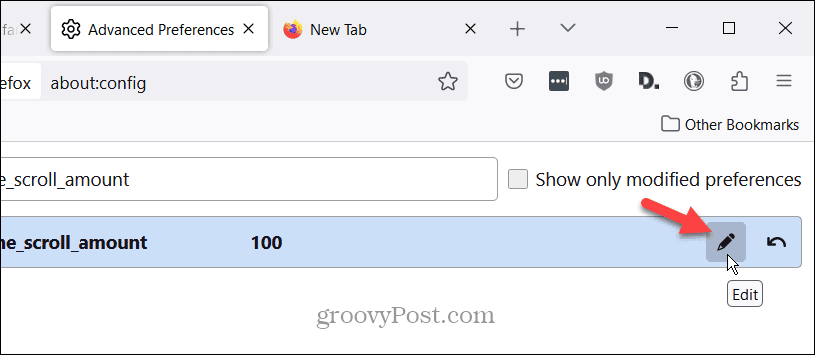
- Promijenite vrijednost na nešto više ili niže prema svojim željama i ponovno je spremite. Možda će trebati nekoliko pokušaja i pogrešaka, ali možete ga testirati na web stranici u drugoj kartici.
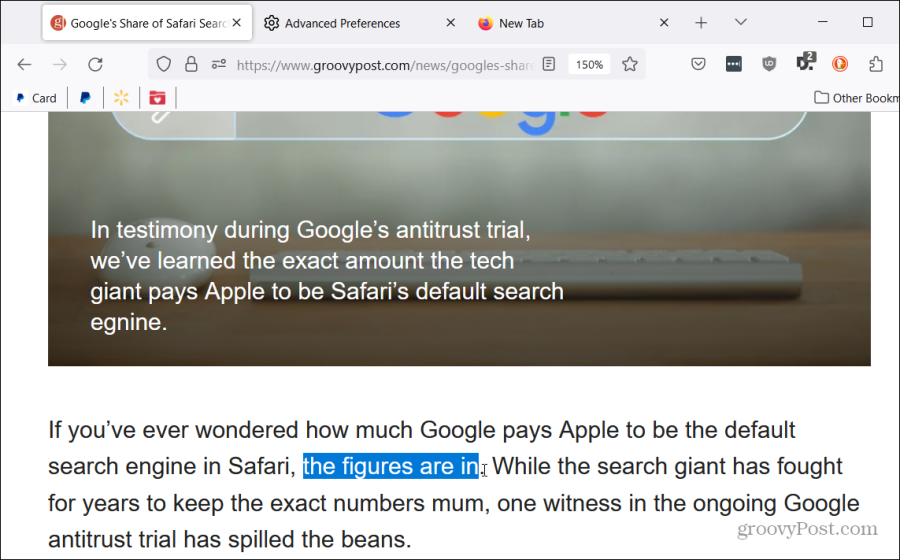
Važno je napomenuti da izmjena ove vrijednosti utječe na kotačić za pomicanje na vašem mišu i pomicanje dodirne podloge s dva prsta.
Ostale postavke brzine pomicanja u Firefoxu
Ako gornja opcija ne pruža ono što želite, umjesto toga možete pokušati s nekoliko drugih postavki.
- Unesite sljedeću postavku u okvir za pretraživanje na vrhu:
mousewheel.default.delta_multiplier_y
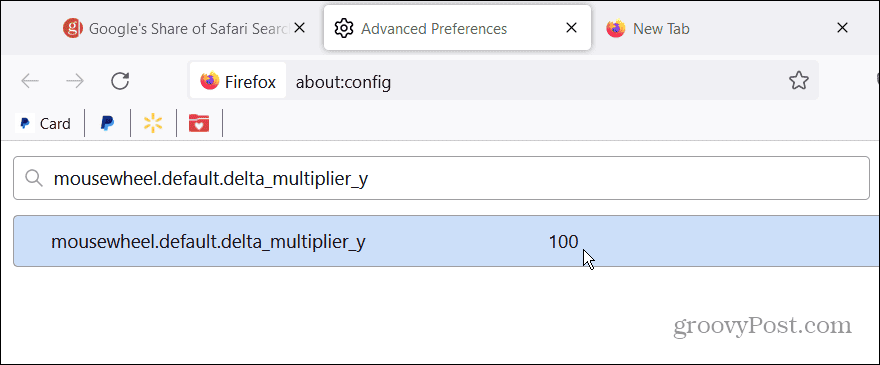
- Zadana vrijednost je 100, a kao i gornju opciju, možete je dvaput kliknuti da biste promijenili vrijednost u 300-500 na temelju vaših potreba – što se više popnete, to će pomicanje biti brže. Spremite novu vrijednost i pokušajte pomicati mjesto na zasebnoj kartici.
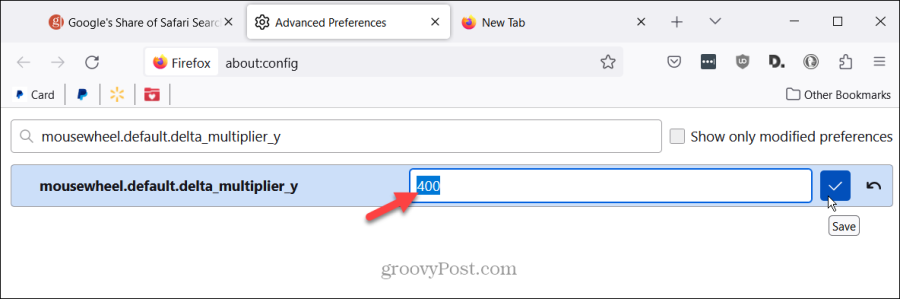
- Drugi način za podešavanje postavki brzine pomicanja u Firefoxu je unosom sljedećeg u traku za pretraživanje na zaslonu konfiguracije:
mousewheel.acceleration
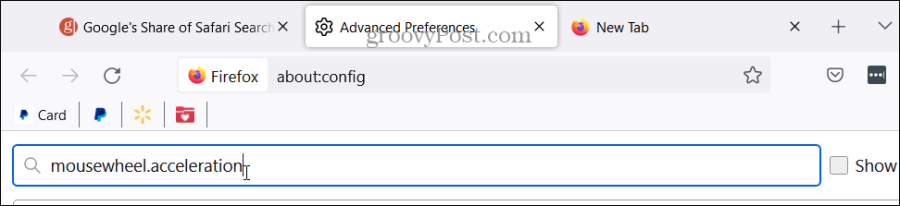
- Postoje dvije vrijednosti u ovom, su 10 i –1, odnosno. Mouseweel.acceleration.factor postavljen je na 10 prema zadanim postavkama, ali po potrebi možete povećati ili smanjiti. Dakle, postavljanje na 20 označava da će se brzina pomicanja povećati 20 puta nakon što počne ubrzavanje.
- Postavka ubrzanja.početka je -1 prema zadanim postavkama i predstavlja broj pomicanja kotačića miša prije nego što ga ubrzanje postavi. Bilo bi najbolje da budete stroži u pogledu ove vrijednosti – možda je postavite na 0 ili 1.
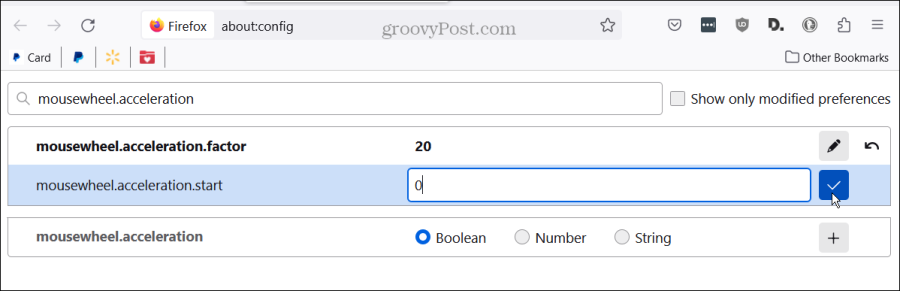
- Ako ubuduće budete imali problema s brzinom pomicanja, vratite se na svaku izmijenjenu postavku i kliknite Resetiraj gumb za vraćanje zadane vrijednosti.
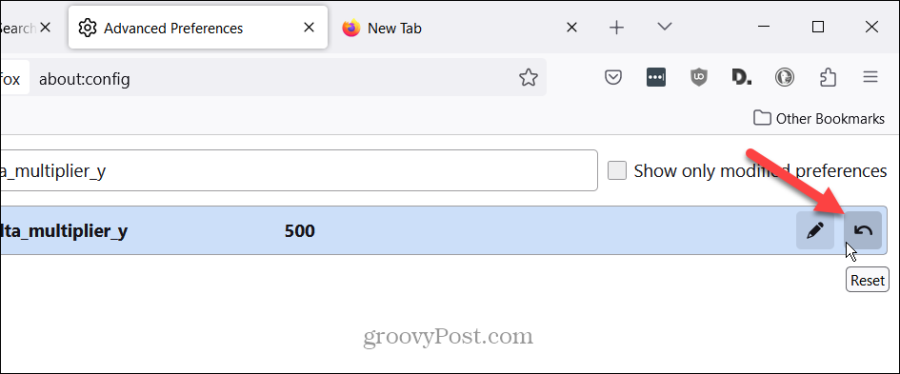
- Ako i dalje imate problema s brzinama pomicanja, možda postoji problem s određenom opcijom konfiguracije. Dakle, unesite sljedeće u polje za pretraživanje na vrhu zaslona konfiguracije:
mousewheel.system_scroll_override.enabled
- Zadana opcija je postavljena na Pravi, ali možete ga postaviti na lažno. Kliknite na Prebacivanje gumb s desne strane i brzina bi se trebala vratiti na normalu.
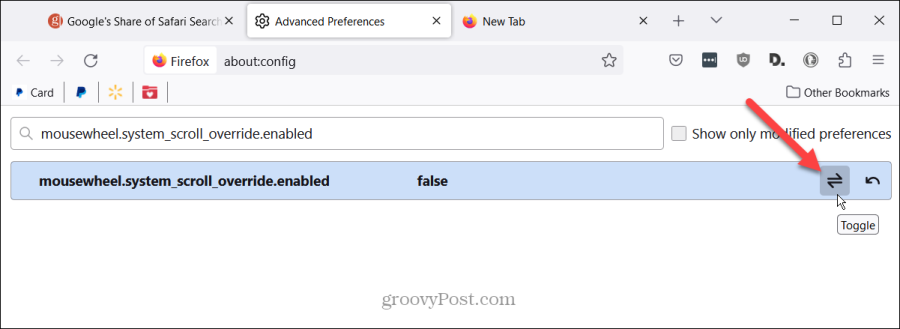
Promjena brzine pomicanja u Firefoxu
Ne morate kupiti skupi novi miš ako je pomicanje internetom u Firefoxu presporo za vaš ukus. Možete koristiti interne postavke preglednika koje vam omogućuju promjenu brzine pomicanja.
Dakle, ako želite projuriti dugim web stranicama kako biste došli do ključnih dijelova, možete. Mogućnost promjene brzine pomicanja u Firefoxu korisna je značajka koju treba imati na raspolaganju.
Je li ovaj članak bio koristan?
Super, podijeli:
UdioCvrkutRedditLinkedInE-mailHvala!
Hvala što ste nam se javili.
Hvala što ste nam se javili.



